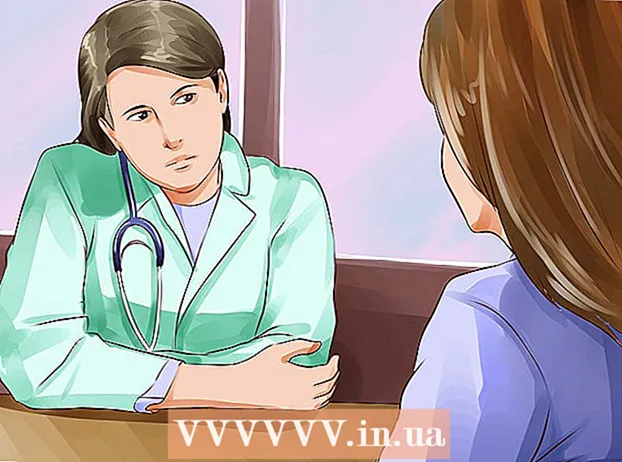লেখক:
Lewis Jackson
সৃষ্টির তারিখ:
8 মে 2021
আপডেটের তারিখ:
1 জুলাই 2024

কন্টেন্ট
এক্সেল 2007 এর ড্রপ-ডাউন বাক্সগুলি প্রতিবার তথ্য প্রবেশের পরিবর্তে ব্যবহারকারীকে নির্বাচনের জন্য আইটেমের একটি তালিকা সরবরাহ করে ডেটা এন্ট্রি প্রক্রিয়াকে ত্বরান্বিত করতে পারে। আপনি যখন ওয়ার্কশিটে কোনও ঘরে কোনও ড্রপ-ডাউন বাক্স সন্নিবেশ করবেন তখন ঘরটি একটি তীর চিহ্ন প্রদর্শন করবে। ব্যবহারকারী তীর চিহ্নটি ক্লিক করে এবং তারপরে পছন্দসই আইটেমটি নির্বাচন করে ডেটা প্রবেশ করবে। আপনি মাত্র কয়েক মিনিটের মধ্যে একটি ড্রপ-ডাউন ফ্রেম সেট আপ করতে পারেন এবং এটি ডেটা এন্ট্রি গতির ব্যাপক উন্নতি করবে।
পদক্ষেপ
আপনি যেখানে একটি ড্রপ-ডাউন ফ্রেম যুক্ত করতে চান সেখানে কার্যপত্রকটি খুলুন।

ড্রপ-ডাউন বাক্সে দেখানোর জন্য আইটেমগুলির একটি তালিকা তৈরি করে। আপনি যে তালিকায় সেগুলি প্রদর্শিত হতে চান সেভাবে আপনার ডেটা প্রবেশ করুন। আইটেমগুলিতে একটি কলাম বা সারি প্রবেশ করা উচিত এবং কোনও ফাঁকা ঘর থাকতে পারে না।- আলাদা স্প্রেডশীটে পছন্দসই আইটেমের তালিকা তৈরি করতে, আমদানি করতে স্প্রেডশিটের ট্যাবটি ক্লিক করুন। প্রবেশ করুন এবং তারপরে তালিকায় প্রদর্শন করতে ডেটা হাইলাইট করুন। সেলগুলির হাইলাইটেড রেঞ্জটি ডান ক্লিক করুন, তারপরে প্রদর্শিত হবে এমন তালিকা থেকে "একটি রেঞ্জের নাম দিন" ক্লিক করুন। "নাম" বাক্সে ব্যাপ্তির জন্য একটি নাম লিখুন এবং "ঠিক আছে" ক্লিক করুন। এরপরে অন্যান্য ব্যবহারকারীদের এই তালিকাটি পরিবর্তন থেকে রোধ করতে আপনাকে ওয়ার্কবুকটি সুরক্ষিত বা আড়াল করতে হবে।

যে ঘরে আপনি ড্রপ-ডাউন বক্সটি স্থাপন করতে চান সেখানে ক্লিক করুন।
মাইক্রোসফ্ট এক্সেল 2007 ফিতাটিতে "ডেটা" ট্যাবটি ক্লিক করুন।

ডেটা সরঞ্জামগুলির "ডেটা সরঞ্জাম" গ্রুপের মধ্যে থেকে "ডেটা বৈধকরণ" বোতামটি ক্লিক করুন। "ডেটা বৈধকরণ" ডায়ালগ বক্স প্রদর্শিত হবে।
"সেটিংস" ট্যাবে ক্লিক করুন এবং "অনুমতি দিন" ড্রপ-ডাউন তালিকা বাক্স থেকে "তালিকা" নির্বাচন করুন।
"উত্স" বাক্সের নীচে রূপান্তর বোতামটি ক্লিক করুন। ড্রপ-ডাউন বাক্সে আপনি যে আইটেমগুলি প্রদর্শন করতে চান তা নির্বাচন করুন।
- যদি আপনি নামের একটি ব্যাপ্তি তৈরি করেন তবে "উত্স" ক্ষেত্রে একটি সমান চিহ্ন এবং ব্যাপ্তির নাম লিখুন।
আপনি ড্রপ-ডাউন বাক্সযুক্ত কক্ষটি ফাঁকা রাখতে দেবেন কিনা তার উপর নির্ভর করে "ফাঁকা উপেক্ষা করুন" বাক্সটি নির্বাচন করুন বা আনচেক করুন। নিশ্চিত করুন যে "ইন-সেল ড্রপডাউন" বিকল্পটি চেক করা আছে।
ড্রপ-ডাউন বাক্সযুক্ত কক্ষটি ক্লিক করা হলে একটি বার্তা বাক্স প্রদর্শন করতে "ইনপুট বার্তা" ট্যাবে ক্লিক করুন। আপনার "সেলটি নির্বাচিত হওয়ার পরে ইনপুট বার্তা দেখান" বাক্সটি চেক করা আছে তা নিশ্চিত করতে হবে, তারপরে "শিরোনাম:" বাক্সে একটি শিরোনাম এবং বাক্সে বার্তার সামগ্রী লিখুন " ইনপুট বার্তা: "।
কোনও ঘরে প্রবেশ করা ডেটাতে যদি একটি অবৈধ ড্রপ-ডাউন বাক্স থাকে তবে একটি ত্রুটি বার্তা প্রদর্শন করতে "ত্রুটি সতর্কতা" ট্যাবে ক্লিক করুন। "অবৈধ তথ্য প্রবেশের পরে ত্রুটি সতর্কতা দেখান" চেক বাক্সটি নিশ্চিত হয়ে গেছে তা নিশ্চিত করুন। সতর্কতা বা তথ্য প্রদর্শন করতে কিন্তু অবৈধ ডাটা এন্ট্রি প্রতিরোধ করতে, "স্টাইল" ড্রপ-ডাউন তালিকার ফ্রেমের মধ্যে থেকে "সতর্কতা" বা "তথ্য" নির্বাচন করুন। বার্তা প্রদর্শন করতে এবং অবৈধ ডেটা এন্ট্রি প্রতিরোধ করতে, "স্টাইল" ড্রপ-ডাউন তালিকা বাক্স থেকে "থামুন" নির্বাচন করুন। "শিরোনাম:" ক্ষেত্রে একটি শিরোনাম এবং ত্রুটি বার্তা পাঠ্য আপনি "ত্রুটি বার্তা:" তে প্রদর্শন করতে চান।
আপনার বৈধতা মানদণ্ডটি সংরক্ষণ এবং একটি ড্রপডাউন বাক্স তৈরি করতে "ঠিক আছে" ক্লিক করুন। বিজ্ঞাপন
পরামর্শ
- যদি ড্রপ-ডাউন তালিকার আইটেমটি ধারণকোষের কক্ষের চেয়ে দীর্ঘ হয় তবে আপনি সমস্ত পাঠ্য প্রদর্শন করার জন্য ঘরের প্রস্থ পরিবর্তন করতে পারেন।
- কোনও ফ্রেম বা ড্রপ-ডাউন তালিকা মুছতে, ফ্রেমে / ড্রপ-ডাউন তালিকাযুক্ত ঘরে ক্লিক করুন। মাইক্রোসফ্ট এক্সেল 2007 এর পটিতে "ডেটা" ট্যাবে ক্লিক করুন। "ডেটা সরঞ্জামসমূহ" সরঞ্জাম গোষ্ঠীর "ডেটা বৈধকরণ" বোতামটি ক্লিক করুন। "সেটিংস" ট্যাবে ক্লিক করুন, "সমস্ত সাফ করুন" বোতামটি ক্লিক করুন তারপরে "ঠিক আছে" ক্লিক করুন।